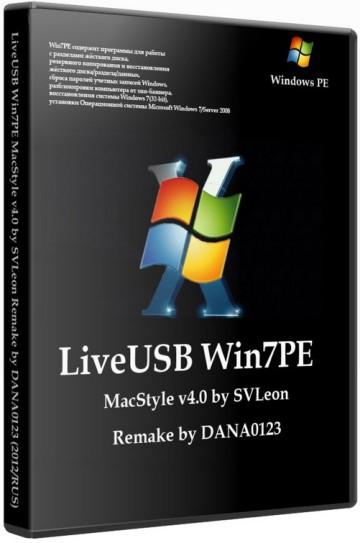
LiveUSB Win7PE MacStyle v4.0 by SVLeon загрузочная флешка предназначена для установки Операционной системы Windows 7 или Windows Server 2008 с USB-накопителя (флешки, карты памяти).
Win7PE содержит программы для работы с разделами жёсткого диска, резервного копирования и восстановления жёсткого диска/раздела/данных, сброса паролей учетных записей Windows, разблокировки компьютера от sms-баннера, восстановления системы Windows 7(32-bit), установки Операционной системы Microsoft Windows 7/Server 2008, разрядности 32-bit, 64-bit различных сборок и другие функции. Выполненная в "яблочном" стиле система Win7PE имеет панель быстрого запуска программ с анимированными значками, что придает ей гибксть и функциональность.
Добавлено:
Windows 7 с этого топика Microsoft Windows 7 SP1 Updated (12.05.2011) - Оригинальные образы от Microsoft MSDN [Russian]
Куча Софта взятая из SVMicro PE
Установка
~ Создания загрузочной флешки или карты памяти:
1. Запускаем установочный файл, через кнопку «Обзор», выбираем путь к своей флешке и жмём «Извлечь».
2. После завершения распаковки на флешку, получим следующую структуру папок и фалов:
3. Активируем флешку, делая её загрузочной, запускаем загрузчик Grob4DOS (инструмент, который может грузить, что угодно и откуда угодно!)
4. Для проверки работоспособности загрузки с флешки, кликаем на файл usb-test - эмулятор загрузки с флешки
Загрузочная флешка готова!
Выбор в BIOS USB-HDD для загрузки компьютера с флешки:
1. Вставляем флешку, перезапускаем компьютер и в начале загрузки, внизу экрана указано на какую кнопку следует нажать, чтобы войти в BIOS. Чаще всего это F2, Del, Esc и другие.
2. После входа в BIOS нужно найти, где настраивается порядок загрузки. Обычно эти настройки размещены на вкладке BOOT. Устанавливаем флешку на первое место в списке загрузки. Флешка или карта памяти обычно выступают как USB-HDD.
3. Выходим из BIOS, сохраняя настройки, находим пункт с примерным названием Save & Exit Setup. Перезапускаем компьютер.
Прилагается инструкция по установке с флешки систем Windows 7 и Windows Server 2008 32/64-bit.
Системные требования:
Поддержка BIOS загрузки с USB накопителя, RAM от 128 MB
Hash
CRC32: D2AF9186
MD5: FA9C8DC82A2375AA426B8E078E969E20
SHA-1: 08FA156E3CD27EA574CE9D1AD06D32860CAF5538
Информация о Программе:
Название: LiveUSB Win7PE MacStyle v4.0 by SVLeon Remake by DANA0123 (2012/RUS)
Разработчик: SVLеon/DANA0123
Активация|рег код: не требуется
Язык Интерфейса: русский
Платформа: Windows PE (на ядре Windows 7)
Размер файла: 2,58 GB
Скачать LiveUSB Win7PE MacStyle v4.0 by SVLeon Remake by DANA0123 (2012/RUS):







